Wie man eine Facebook-Story erstellt

Facebook-Geschichten machen viel Spaß. Hier erfahren Sie, wie Sie eine Story auf Ihrem Android-Gerät und Computer erstellen können.
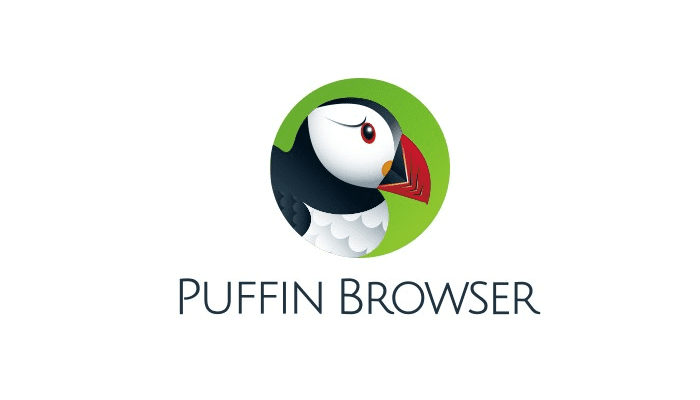
Wenn Sie Ihr Mobiltelefon im Dunkeln benutzt haben, haben Sie wahrscheinlich bemerkt, dass der Bildschirm grell hell sein kann und Ihre Nachtsicht für eine Weile ruinieren kann. Eines der großen Probleme bei der Verwendung der meisten Apps in der Nacht ist, dass das Weiß oder andere helle Hintergrundfarben den Bildschirm sehr hell machen. Eine Lösung dafür, die mittlerweile von den meisten Betriebssystemen und vielen Apps unterstützt wird, ist als „Dark Mode“ bekannt.
Der Dunkelmodus ist ein alternatives Farbschema, das dunkle Hintergrundfarben wie Schwarz, Dunkelgrau und Dunkelblau verwendet. Die Verwendung dunklerer Hintergrundfarben kann einen erheblichen Einfluss auf die Helligkeit des Bildschirms Ihres Telefons haben. Viele Menschen empfinden die Wirkung auch als angenehmer für die Augen, selbst wenn sie das Telefon in gut beleuchteten Umgebungen verwenden.
Wenn Sie ein Telefon mit einem OLED- oder AMOLED-Display haben, kann der Dunkelmodus sogar die Akkulaufzeit verlängern. Herkömmliche LCD-Displays verwenden einen Filter, um bestimmte Lichtfarben, die von einer hellen Hintergrundbeleuchtung kommen, zu dimmen. Das bedeutet, dass Sie durch Herunterregeln der Helligkeit Strom sparen können, der Stromverbrauch jedoch gleich bleibt, egal welche Farben angezeigt werden. Bei OLED- und AMOLED-Displays emittieren die Pixel direkt Licht, anstatt eine Hintergrundbeleuchtung zu filtern. Das bedeutet, dass Sie auch den Stromverbrauch des Displays reduzieren können, indem Sie dunklere Farben anzeigen. Insbesondere bei Schwarz können die Pixel vollständig ausgeschaltet werden, was bedeutet, dass das Display fast keinen Strom verbraucht.
Wenn Sie den Papageientaucher-Browser auf Android verwenden, können Sie den Dunkelmodus über die In-App-Einstellungen aktivieren. Um auf die In-App-Einstellungen zugreifen zu können, müssen Sie zuerst auf das Dreifach-Punkt-Symbol in der oberen rechten Ecke der App tippen.
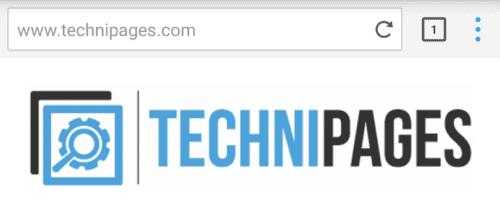
Tippen Sie auf das Dreipunkt-Symbol in der oberen rechten Ecke der App, um auf die In-App-Einstellungen zuzugreifen.
Tippen Sie anschließend in der oberen rechten Ecke des Dropdown-Menüs auf das Zahnradsymbol, um die Einstellungen selbst zu öffnen.
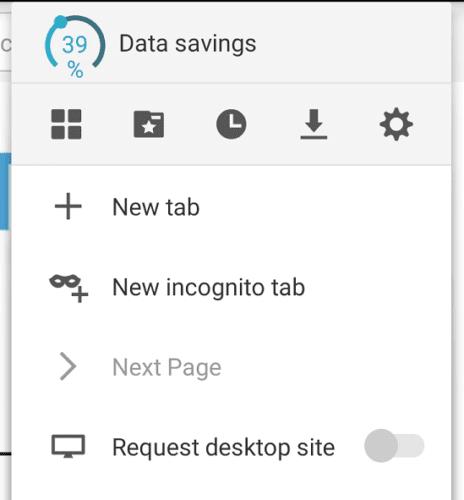
Tippen Sie auf das Zahnradsymbol in der oberen rechten Ecke des Dropdown-Menüs.
Tippen Sie in den Einstellungen auf „Themen“ in der Mitte der Optionsliste, um das Auswahlmenü für das Aussehen zu öffnen.
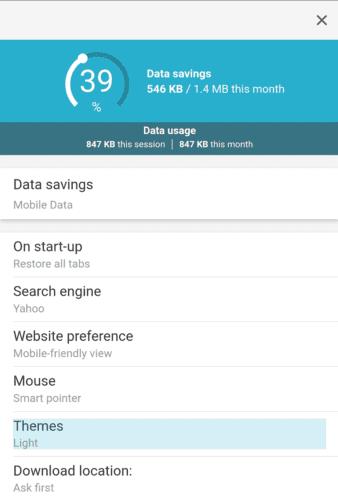
Tippen Sie in der Mitte der Optionsliste auf „Themen“.
Auf der Seite „Themen“ können Sie zwischen dem Thema „Hell“ und „Dunkel“ wählen, indem Sie auf die gewünschte Option tippen; die Änderung wird sofort übernommen.
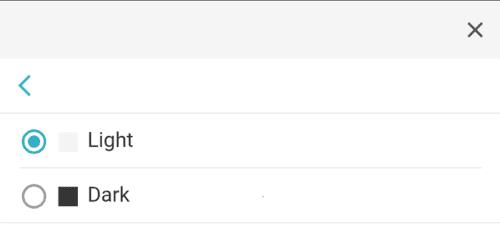
Tippen Sie auf das Design, das Sie aktivieren möchten.
Facebook-Geschichten machen viel Spaß. Hier erfahren Sie, wie Sie eine Story auf Ihrem Android-Gerät und Computer erstellen können.
Erfahren Sie, wie Sie nervige automatisch abspielende Videos in Google Chrome und Mozilla Firefox mit diesem Tutorial deaktivieren.
Lösen Sie ein Problem, bei dem das Samsung Galaxy Tab S8 auf einem schwarzen Bildschirm feststeckt und sich nicht einschalten lässt.
Möchten Sie E-Mail-Konten auf Ihrem Fire-Tablet hinzufügen oder entfernen? Unser umfassender Leitfaden führt Sie Schritt für Schritt durch den Prozess und macht es schnell und einfach, Ihre E-Mail-Konten auf Ihrem Lieblingsgerät zu verwalten. Verpassen Sie nicht dieses unverzichtbare Tutorial!
Ein Tutorial, das zwei Lösungen zeigt, wie Sie dauerhaft verhindern können, dass Apps beim Start auf Ihrem Android-Gerät gestartet werden.
Dieses Tutorial zeigt Ihnen, wie Sie eine SMS von einem Android-Gerät mit der Google Nachrichten-App weiterleiten.
Haben Sie ein Amazon Fire und möchten Google Chrome darauf installieren? Erfahren Sie, wie Sie Google Chrome über eine APK-Datei auf Kindle-Geräten installieren können.
So aktivieren oder deaktivieren Sie die Rechtschreibprüfung in Android OS.
Erfahren Sie verschiedene Methoden, um Apps auf dem Amazon Fire Tablet herunterzuladen und zu installieren, indem Sie diesem mühelosen und schrittweisen Leitfaden folgen!
Als Samsung seine neue Reihe von Flaggschiff-Tablets vorstellte, gab es viel Aufregung. Das Galaxy Tab S9 und S9+ bieten nicht nur die erwarteten Upgrade







